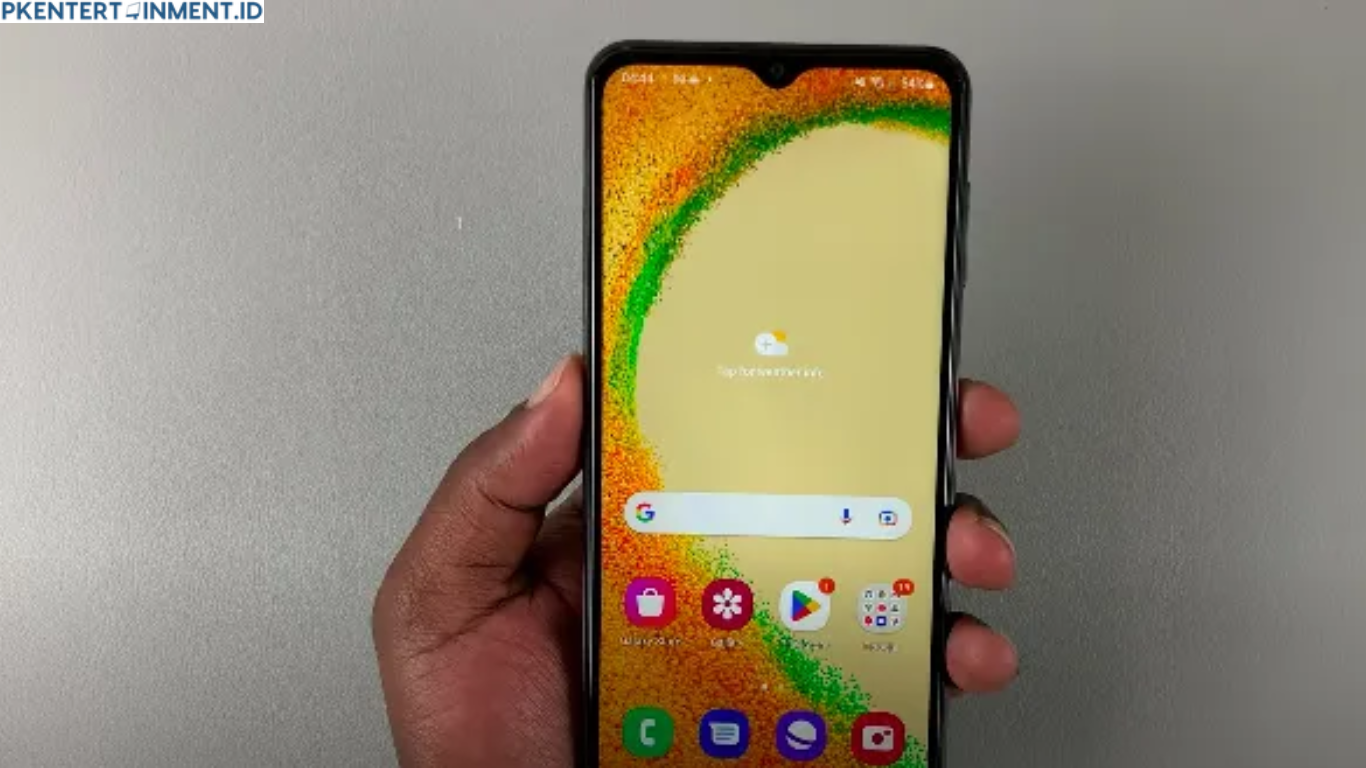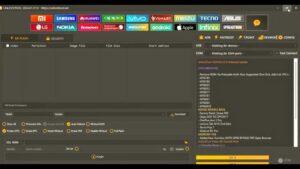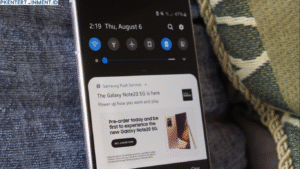Pernah nggak sih kamu lagi pegang HP, mau ambil tangkapan layar, tapi malah panik karena tombol volume atau power rusak? Tenang aja, kalau kamu pengguna Samsung A04s, ada solusi jitu buat ngambil screenshot tanpa harus repot pencet tombol. Artikel ini bakal kasih tau kamu cara screenshot Samsung A04s tanpa tombol dengan mudah dan lengkap. Yuk, simak sampai akhir supaya kamu bisa screenshot-an dengan gaya baru yang lebih praktis!
Daftar Isi Artikel
Apa Itu Screenshot Tanpa Tombol?
Screenshot tanpa tombol adalah cara mengambil tangkapan layar tanpa menekan kombinasi tombol fisik seperti tombol power dan volume. Metode ini biasanya menggunakan fitur gesture atau menu bantu yang udah disediakan oleh sistem operasi Android, khususnya di perangkat Samsung.
Kenapa penting? Bayangin aja kalau tombol fisik kamu rusak. Kalau nggak ada alternatif lain, bakal susah banget dong ambil screenshot? Makanya, kamu wajib tahu cara alternatif ini.
Kenapa Perlu Screenshot Tanpa Tombol di Samsung A04s?
Ada beberapa alasan kenapa kamu perlu tahu trik ini:
- Tombol rusak atau tidak responsif
- Menghindari kerusakan tombol akibat terlalu sering ditekan
- Lebih cepat dan praktis
- Tampilan lebih elegan dan modern
Samsung A04s sudah dibekali sistem yang mendukung fitur-fitur canggih, jadi sayang banget kalau nggak dimanfaatin.
Cara Screenshot Samsung A04s Tanpa Tombol
Nah, sekarang kita masuk ke inti pembahasan. Berikut beberapa metode yang bisa kamu gunakan untuk mengambil screenshot tanpa pencet tombol di Samsung A04s:
1. Gunakan Menu Asisten (Assistant Menu)
Fitur ini bisa jadi penyelamat kamu kalau tombol power atau volume bermasalah. Berikut langkah-langkahnya:
Langkah Mengaktifkan Assistant Menu
- Buka Pengaturan (Settings)
- Masuk ke Aksesibilitas (Accessibility)
- Pilih Interaksi dan Kecekatan (Interaction and dexterity)
- Aktifkan Menu Asisten (Assistant Menu)
Setelah aktif, akan muncul ikon melayang di layar kamu. Nah, kamu tinggal klik ikon tersebut, lalu pilih Screenshot.
Kelebihan:
- Mudah digunakan
- Nggak perlu pencet tombol sama sekali
- Bisa digunakan kapan pun
2. Gunakan Fitur Gestur Usap Telapak Tangan
Samsung juga menyediakan fitur canggih yang memungkinkan kamu untuk mengambil screenshot hanya dengan mengusap layar menggunakan sisi telapak tangan.
Cara Mengaktifkan dan Menggunakannya
- Buka Pengaturan
- Masuk ke Fitur Lanjutan (Advanced features)
- Pilih Gerakan dan Gestur (Motions and gestures)
- Aktifkan Usapkan telapak tangan untuk mengambil (Palm swipe to capture)
Kalau sudah aktif, kamu tinggal usapkan sisi telapak tangan dari kanan ke kiri (atau sebaliknya) di atas layar, dan screenshot langsung tersimpan.
Catatan:
Gestur ini mungkin butuh beberapa kali latihan sampai terbiasa. Tapi begitu kamu lancar, rasanya keren banget!
3. Gunakan Aplikasi Pihak Ketiga (Jika Perlu)
Kalau dua cara sebelumnya kurang cocok buat kamu, ada banyak aplikasi pihak ketiga yang bisa bantu kamu screenshot tanpa tombol. Beberapa aplikasi yang populer di Google Play Store antara lain:
- Screenshot Touch
- Assistive Touch for Android
- Screenshot Easy
Langkah Umum:
- Download aplikasi dari Play Store
- Berikan izin akses layar
- Aktifkan fitur floating button
- Ambil screenshot dengan sekali klik
Meski praktis, pastikan kamu memilih aplikasi terpercaya biar nggak ada risiko keamanan ya!
Tips Tambahan untuk Screenshot Lebih Praktis
Selain cara-cara di atas, ada beberapa tips tambahan yang bisa kamu coba:
- Gunakan Mode Satu Tangan (One-Handed Mode): Fitur ini bikin kamu lebih nyaman saat mengambil screenshot dengan satu tangan.
- Edit Screenshot Langsung: Setelah ambil tangkapan layar, kamu bisa langsung edit, crop, atau bagikan tanpa perlu buka galeri dulu.
- Simpan di Cloud: Biar nggak penuh memori HP, kamu bisa atur otomatis simpan ke Samsung Cloud atau Google Photos.
FAQ: Pertanyaan Seputar Screenshot Samsung A04s Tanpa Tombol
1. Apakah semua Samsung A04s punya fitur ini?
Ya, semua Samsung A04s yang memakai sistem operasi One UI mendukung fitur screenshot tanpa tombol, khususnya dengan Assistant Menu dan palm swipe.
2. Screenshot dengan gesture kenapa nggak berfungsi?
Cek dulu apakah fitur gestur sudah diaktifkan di pengaturan. Kalau sudah tapi masih gagal, coba bersihkan layar dari kotoran atau gunakan tangan yang kering.
3. Screenshot via menu asisten bisa digunakan di semua aplikasi?
Bisa. Kamu bisa screenshot apapun yang tampil di layar, termasuk chat, foto, video, atau dokumen.
Kesimpulan
Jadi sekarang kamu nggak perlu khawatir lagi kalau tombol HP kamu bermasalah. Ada beberapa cara mudah dan cepat buat ambil tangkapan layar di Samsung A04s tanpa harus pencet tombol. Mulai dari fitur *Assistant Menu, *gestur telapak tangan, sampai bantuan aplikasi pihak ketiga, semuanya bisa kamu manfaatkan sesuai kebutuhan.
Dengan mencoba cara screenshot Samsung A04s tanpa tombol, kamu bisa lebih fleksibel dan nyaman dalam menggunakan smartphone kesayanganmu. Yuk, praktikkan sekarang dan rasakan sendiri kepraktisannya!